 |
 |
対処方法 |
| |
Windows 7では、エクスプローラーに「お気に入り」があります。
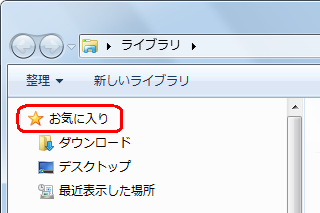
エクスプローラーの「お気に入り」は、Internet Explorerの「お気に入り」と同じように、すぐに開きたい場所を登録できます。

エクスプローラーの「お気に入り」を使用するには、次の項目を確認してください。
- 登録について
- ドラッグ&ドロップでの登録
- 「お気に入り」メニューからの登録
「お気に入り」に登録できるのはフォルダー単位です。ファイル単位では登録できません。
ファイルを登録しようとすると下記メッセージが表示されます。
《メッセージ》
お気に入り に置くことができません
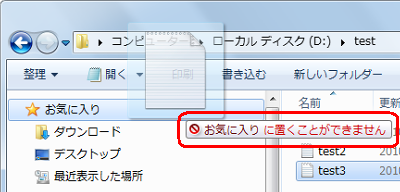
ここでは例として、あらかじめ作成しておいた「test3」ファイルを「お気に入り」にドラッグ&ドロップしようとしています。
登録する場合は、よく使うファイルをフォルダーに入れた形でフォルダーを登録します。
登録すると、エクスプローラーからよく使うファイルへのアクセスを早く行えます。
登録したフォルダーには、ファイルを追加できます。
「対処方法」の先頭に戻る
フォルダーをドラッグ&ドロップで「お気に入り」に登録するには、以下の操作手順を行ってください。
【操作手順】
- ナビゲーションウィンドウの[お気に入り]に、追加したいフォルダーをドラッグします。
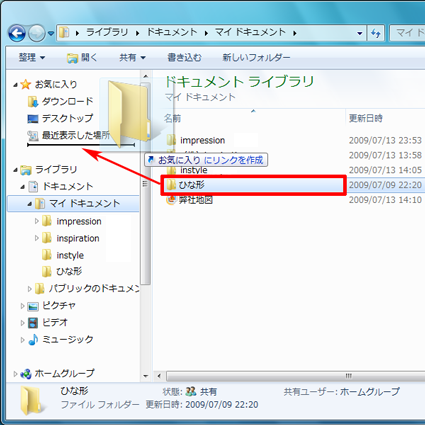
以上で操作完了です。
「対処方法」の先頭に戻る
フォルダーを「お気に入り」メニューから登録するには、以下の操作手順を行ってください。
【操作手順】
- タスク バーのエクスプローラーアイコンをクリックします。

- 「お気に入り」に登録したいフォルダーをクリックします。
ここでは例として、あらかじめ作成しておいた「test」フォルダーをクリックします。
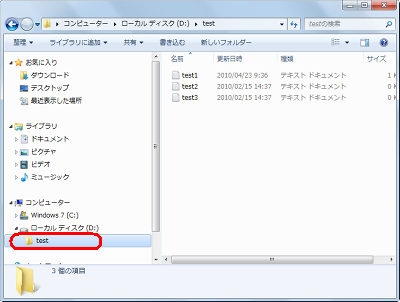
- 「お気に入り」を右クリックし、表示されるメニューから「現在の場所をお気に入りに追加」をクリックします。
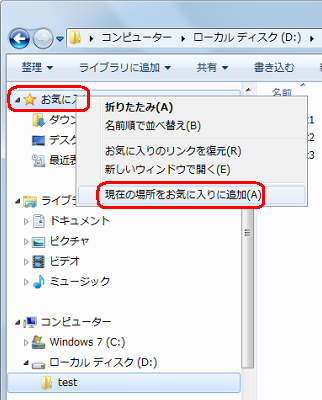
以上で操作完了です。
「お気に入り」に「test」フォルダーが登録できたことを確認してください。
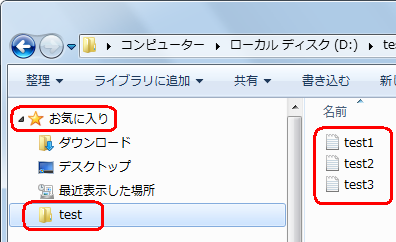
「対処方法」の先頭に戻る
|
 |
関連情報 |
| |
特にありません。 |
 |
補足 |
| |
特にありません。 |
|
|




